Không có gì khó chịu hơn việc đang thư giãn, làm việc hay dành thời gian cho bạn bè mà liên tục bị làm phiền bởi những cuộc gọi rác và tin nhắn không mong muốn. Thậm chí, chúng không bao giờ dừng lại ở một tin nhắn hay một cuộc gọi duy nhất, mà sẽ liên tục xuất hiện khiến bạn cảm thấy phiền toái tột độ.
May mắn thay, Apple có thể đã tìm ra giải pháp cho vấn đề này như một phần của bản cập nhật iOS 26 sắp tới, dự kiến ra mắt vào mùa thu. Bản cập nhật này hứa hẹn sẽ mang đến những tính năng mới giúp người dùng iPhone kiểm soát tốt hơn các cuộc gọi và tin nhắn rác, nâng cao trải nghiệm sử dụng.
iPhone Sẽ Bảo Vệ Bạn Khỏi Cuộc Gọi Rác Như Thế Nào?
Chúng ta ai cũng từng trải qua cảnh điện thoại reo, hiển thị “số không xác định”, bạn nhấc máy và đó lại là một cuộc gọi quảng cáo phiền toái. Mặc dù những cuộc gọi kiểu này có thể sẽ không biến mất hoàn toàn, nhưng Apple đang khiến chúng khó tiếp cận bạn hơn một chút với việc bổ sung tính năng Call Screening (Lọc Cuộc Gọi). Tính năng này cho phép bạn xác định xem cuộc gọi đến từ số không xác định có thực sự quan trọng hay không.
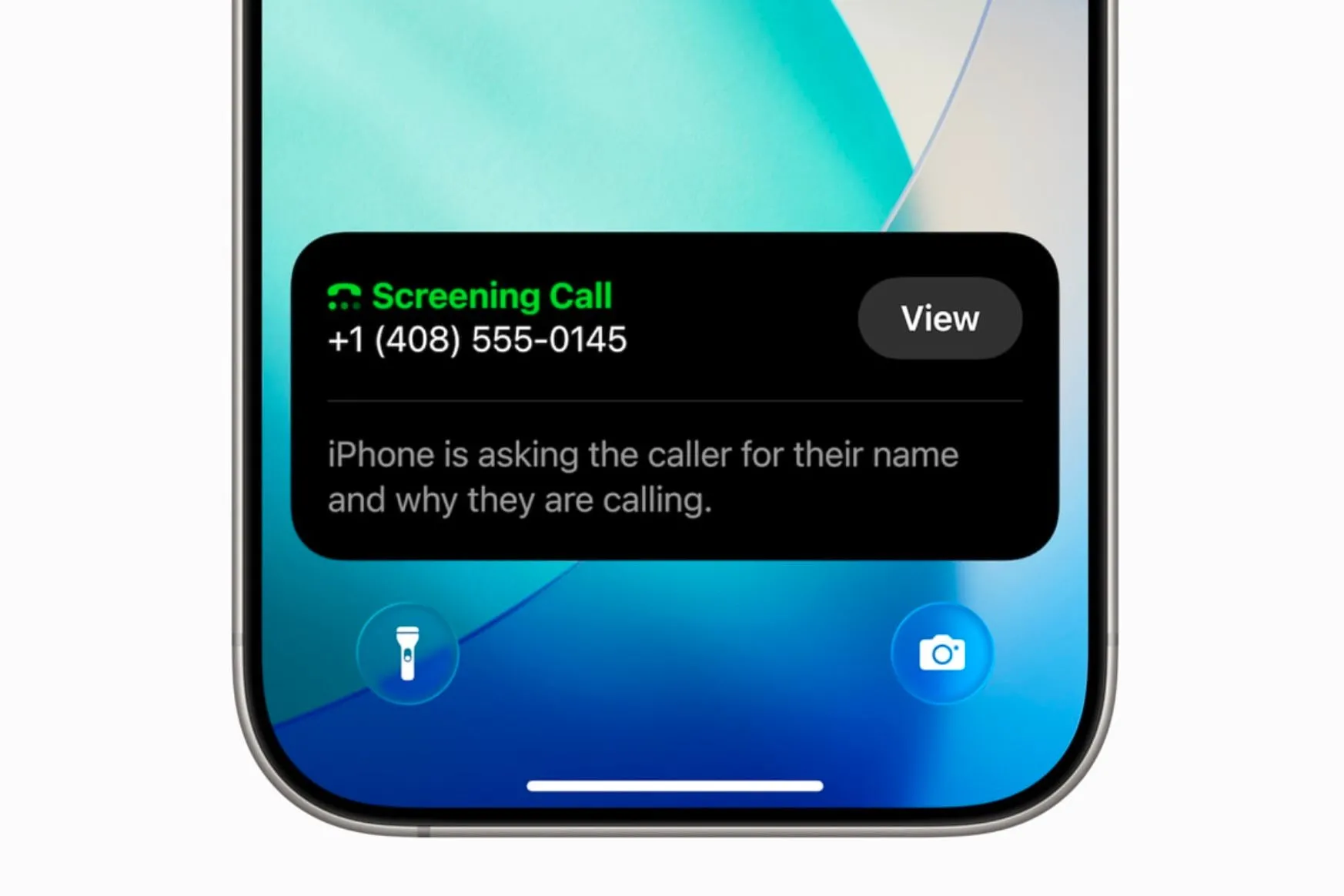 Tính năng Call Screening trên iPhone đang xử lý cuộc gọi từ số lạ với thông báo "Silenced Call"
Tính năng Call Screening trên iPhone đang xử lý cuộc gọi từ số lạ với thông báo "Silenced Call"
Khi một số không xác định gọi đến, iPhone của bạn sẽ tự động và âm thầm trả lời cuộc gọi, sau đó yêu cầu người gọi cho biết tên và lý do cuộc gọi. Cụ thể hơn, iPhone của bạn sẽ nói với người gọi: “Chào bạn, nếu bạn ghi âm tên và lý do cuộc gọi của mình, tôi sẽ xem người này có sẵn lòng nghe máy hay không.” Khả năng này được xây dựng dựa trên tính năng thư thoại trực tiếp (Live Voicemail), nơi bạn có thể xem người ở đầu dây bên kia đang nói gì ngay từ màn hình khóa của mình.
Sau khi thông tin được cung cấp, điện thoại của bạn sẽ đổ chuông như bình thường và bạn có tùy chọn trả lời hoặc bỏ qua cuộc gọi sau khi đọc bản ghi âm. Trong khi bạn đang quyết định, iPhone của bạn sẽ cảm ơn người gọi, nhắc đến tên của họ và yêu cầu họ giữ máy.
Không phải mọi cuộc gọi từ số lạ đều là tiếp thị qua điện thoại, vì vậy việc iPhone cung cấp thông tin cần thiết giúp bạn quyết định có nên trả lời hay không là rất hữu ích. Ví dụ, đó có thể là một cuộc gọi từ Uber Eats hoặc từ phòng khám bác sĩ mà bạn chưa lưu số, nhưng việc nói chuyện với họ vào lúc đó lại rất quan trọng.
Ngoài ra, nếu người gọi là người bạn biết nhưng bạn không thể nói chuyện vào lúc đó, bạn có thể yêu cầu iPhone gửi tin nhắn cho họ mà không cần nhấc máy. Điều này hoạt động tương tự như khi có người gọi đến và bạn chạm vào “Tin nhắn” từ màn hình cuộc gọi đến để gửi tin nhắn nhanh và từ chối cuộc gọi. Để thực hiện điều này, bạn chỉ cần chạm vào “Gõ để Trả lời” (Type to Reply), sau đó bạn có thể chọn các tin nhắn được viết sẵn hoặc tự soạn câu trả lời gốc. Dù bạn chọn cách nào, iPhone của bạn sẽ cho người kia biết bạn đã nói gì và sau đó yêu cầu họ để lại tin nhắn nếu muốn.
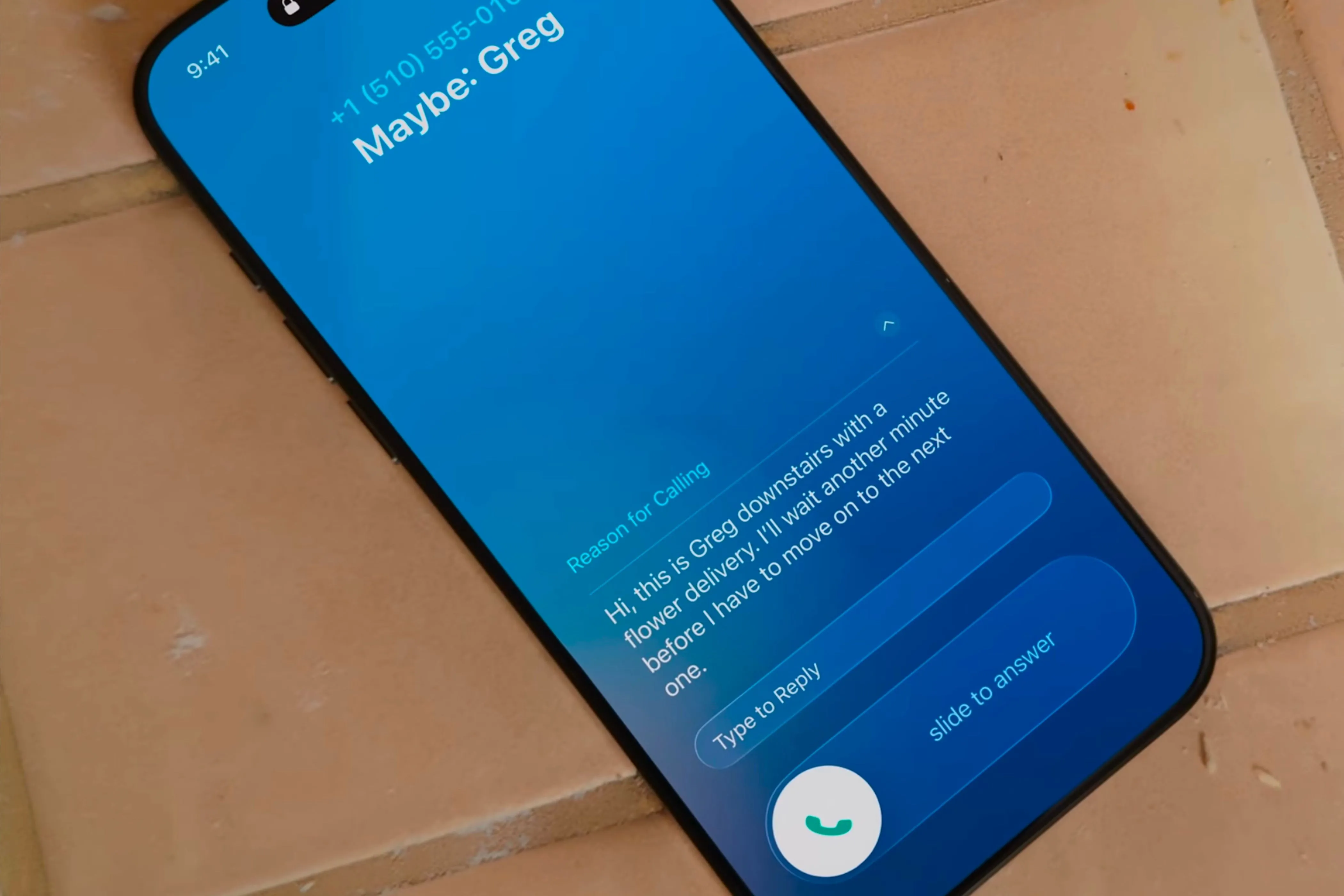 Giao diện Call Screening trên iPhone hiển thị bản ghi cuộc trò chuyện và tùy chọn "Type to Reply" để trả lời bằng tin nhắn
Giao diện Call Screening trên iPhone hiển thị bản ghi cuộc trò chuyện và tùy chọn "Type to Reply" để trả lời bằng tin nhắn
Call Screening là một tính năng hữu ích mà nhiều người đã mong đợi, đặc biệt khi Android đã có tính năng tương tự từ lâu. Nó tạo ra một rào cản giữa bạn và các cuộc gọi rác, giúp bạn không bị gián đoạn dễ dàng hoặc không cần phải nhấc máy trừ khi bạn muốn. Hơn nữa, tùy chọn để iPhone gửi một tin nhắn cụ thể cho người gọi mà không cần trả lời khiến bạn cảm thấy như có một trợ lý cá nhân trong túi mỗi khi có số lạ gọi đến. Với Call Screening, bạn không còn phải lo lắng nhiều về việc bị làm phiền bởi các cuộc gọi rác nữa – iPhone của bạn giờ đây sẽ tự xử lý chúng.
Ẩn Tin Nhắn Rác Trong Ứng Dụng Tin Nhắn
Cuộc gọi không phải là phương thức liên lạc duy nhất nhận được tính năng lọc spam trong iOS 26; tin nhắn cũng sẽ có tính năng tương tự. Tuy nhiên, nó không “nặng đô” như Call Screening khi xử lý tin nhắn rác.
Tất cả chúng ta đều đã nhận được ít nhất một tin nhắn rác trong đời, nhưng một số người lại nhận được nhiều tin mỗi ngày. Dường như dù bạn chặn bao nhiêu số đi chăng nữa, thì vẫn có một số spam khác xuất hiện để làm phiền bạn.
Trong iOS 26, ứng dụng Tin nhắn sẽ có khả năng lọc spam và cũng cung cấp cho bạn tùy chọn để lọc các người gửi mới. Những người gửi này bao gồm các số điện thoại không được lưu trong danh bạ của bạn.
Các tin nhắn được gửi từ số không xác định sẽ tự động được đặt vào một thư mục mới có tên là “Unknown Senders” (Người gửi không xác định), thư mục này sẽ có một con số bên cạnh chỉ ra số lượng người gửi không xác định trong thư mục. Để dễ dàng hơn trong việc xem có bao nhiêu số không xác định trong thư mục, cùng một con số sẽ xuất hiện ở góc trên bên phải màn hình cạnh nút menu ba dòng.
Điều đáng chú ý là bạn đã có thể lọc tin nhắn từ các số không xác định. Tuy nhiên, trong iOS 26, điểm khác biệt là bạn sẽ có nhiều quyền kiểm soát hơn đối với chúng và sẽ không bị gián đoạn dễ dàng (trừ khi bạn chọn chấp nhận tin nhắn). Khi ở đó, bạn có thể xóa tin nhắn nếu bạn không biết số đó hoặc nếu đó là spam, hoặc bạn có thể chạm vào “Đánh dấu là đã biết” (Mark as Known) để cuộc hội thoại xuất hiện trên màn hình chính với tất cả các tin nhắn khác của bạn.
Nếu không rõ ngay lập định có nên giữ hay xóa tin nhắn sau khi đọc văn bản ban đầu, và bạn cần thêm thông tin trước khi đưa ra quyết định, bạn có thể trả lời trong thư mục đó và tiếp tục cuộc trò chuyện ở đó. Tất cả thông báo từ người gửi không xác định sẽ tự động bị tắt tiếng và sẽ không xuất hiện dưới dạng thông báo.
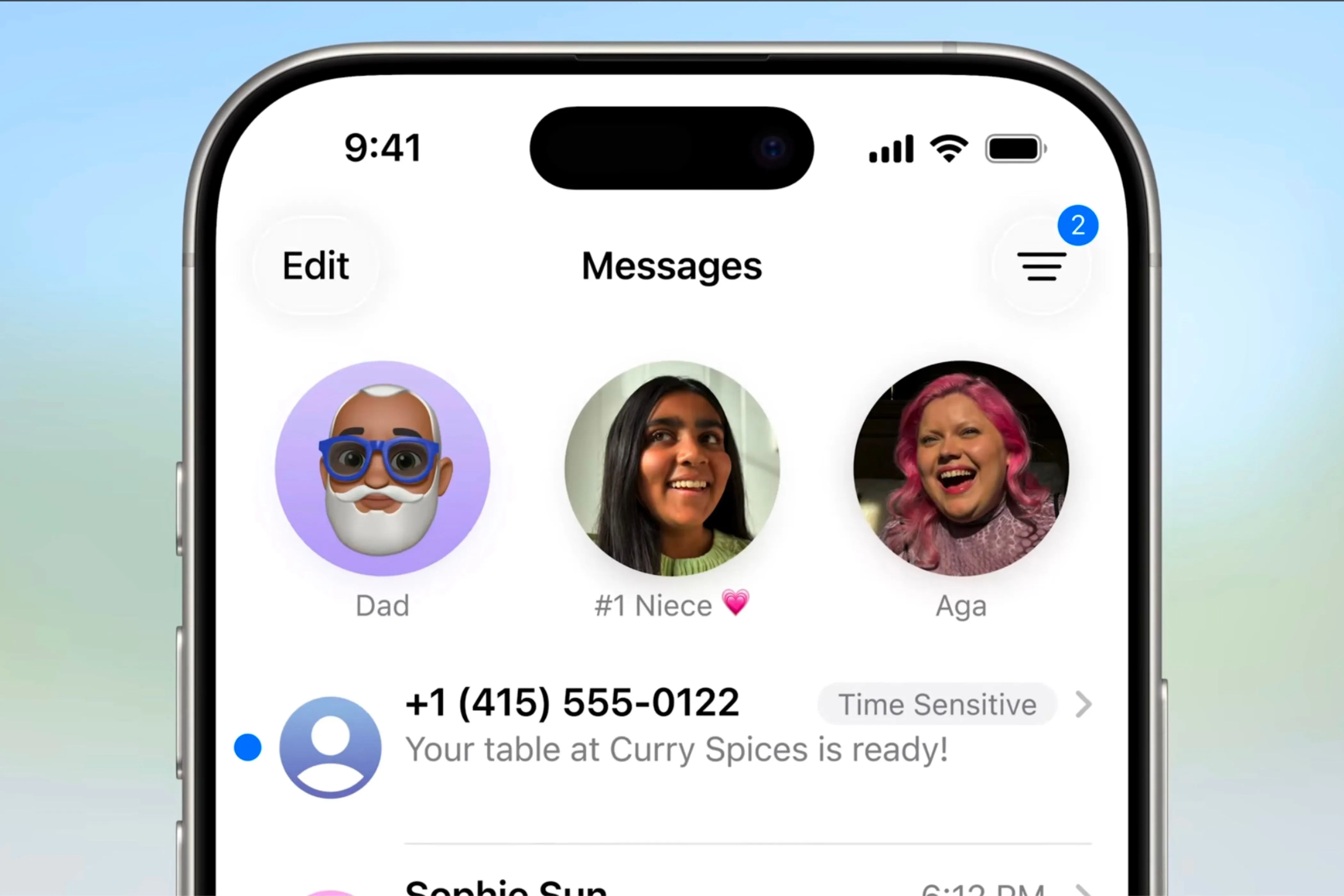 iPhone hiển thị thông báo tin nhắn quan trọng, khẩn cấp từ người gửi không xác định ngay cả khi bật tính năng lọc spam
iPhone hiển thị thông báo tin nhắn quan trọng, khẩn cấp từ người gửi không xác định ngay cả khi bật tính năng lọc spam
Tuy nhiên, ngay cả khi tính năng người gửi không xác định được bật, bạn vẫn sẽ nhận được các tin nhắn quan trọng, nhạy cảm về thời gian trên màn hình Tin nhắn chính và được thông báo về chúng. Điều này có thể bao gồm việc nhận được tin nhắn thông báo bàn của bạn đã sẵn sàng hoặc tin nhắn có mã xác minh để truy cập tài khoản của bạn.
Gần đây, nhiều người dùng đã nhận được nhiều tin nhắn rác hơn là cuộc gọi. Việc biết rằng iPhone của họ cũng sẽ lọc những tin nhắn này ngay trên thiết bị sẽ giúp giữ cho Trung tâm Thông báo ít lộn xộn hơn và tin nhắn hiệu quả hơn – giúp dễ dàng tập trung vào những tin nhắn cần phản hồi.
Nên Làm Gì Trước Khi iOS 26 Ra Mắt Chính Thức?
Mặc dù tất cả các tính năng này nghe có vẻ tuyệt vời và cần thiết trong thế giới ngày nay của các cuộc gọi tự động, tin nhắn rác và những người liên tục làm phiền bạn, chúng vẫn chưa có sẵn. Cuối cùng, chúng sẽ không được phát hành chính thức cho công chúng cho đến mùa thu, thường là vào tháng 9, khi các mẫu iPhone mới được công bố.
Nếu bạn háo hức muốn thử các tính năng chống spam mới này ngay bây giờ, bạn có thể đăng ký Beta dành cho nhà phát triển hoặc tải xuống Public Beta (bản thử nghiệm công khai) vào tháng 7. Tuy nhiên, bạn tuyệt đối không nên cài đặt chúng trên các thiết bị chính của mình, vì các phiên bản thử nghiệm ban đầu thường chứa lỗi và các vấn đề về hiệu suất.
Tuy nhiên, có một cách để ngăn chặn các cuộc gọi từ số lạ làm phiền bạn khi bạn không muốn bị làm phiền, đó là bật tính năng Im Lặng Người Gọi Không Xác Định (Silence Unknown Callers) trong Cài đặt. Tính năng này có thể được tìm thấy trong phần Điện thoại của ứng dụng Cài đặt.
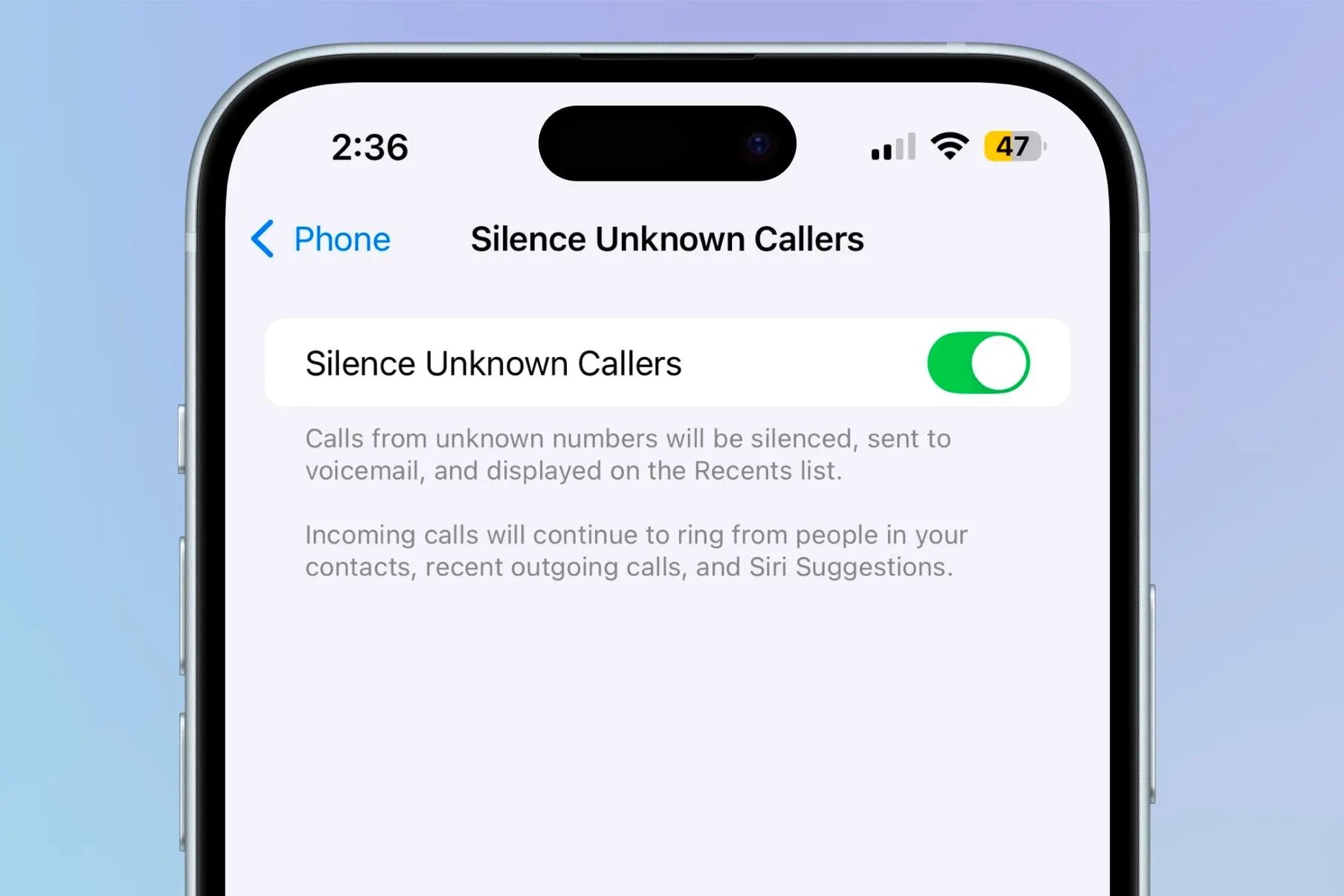 Cài đặt "Silence Unknown Callers" trong phần Điện thoại của ứng dụng Cài đặt trên iPhone, giúp chặn cuộc gọi từ số lạ
Cài đặt "Silence Unknown Callers" trong phần Điện thoại của ứng dụng Cài đặt trên iPhone, giúp chặn cuộc gọi từ số lạ
Việc bật tính năng này sẽ làm im lặng các cuộc gọi từ số không xác định, tự động gửi chúng đến thư thoại và hiển thị chúng trong danh sách Gần đây (Recents) trong ứng dụng Điện thoại. Tuy nhiên, các cuộc gọi đến từ những người trong danh bạ của bạn, các cuộc gọi đi gần đây và các gợi ý từ Siri vẫn sẽ đổ chuông bình thường.
Tính năng này rất hữu ích để bật nếu bạn nhận được vô số cuộc gọi rác và không thể chịu đựng được nữa. Tuy nhiên, từ kinh nghiệm cá nhân, không phải lúc nào tính năng này cũng hoàn hảo. Mặc dù nó giúp ngăn chặn các cuộc gọi rác làm phiền, nhưng nó cũng khiến bạn bỏ lỡ các cuộc gọi quan trọng từ những người gọi đến từ số không xác định hoặc bị ẩn.
Ví dụ, khi còn học đại học và cần nói chuyện với cố vấn học tập của mình, họ thường gọi từ một số bị ẩn. Khi tôi bật cài đặt này, tôi không thấy cuộc gọi của họ cho đến khi nó chuyển vào thư thoại. Hơn nữa, tôi không thể gọi lại cho họ vì số họ đang sử dụng là một số bị ẩn. Tương tự, điều này cũng xảy ra với các cuộc phỏng vấn xin việc, khi các nhà tuyển dụng gọi tôi từ số không xác định và chúng tự động chuyển vào thư thoại.
Vì vậy, trước khi bật tính năng này, hãy cân nhắc xem có những cuộc gọi quan trọng nào có thể đến trong thời điểm hiện tại. Các tính năng có vẻ hợp lý trong suy nghĩ để chặn cuộc gọi rác, nhưng trong các tình huống thực tế, nó có thể không phải là lựa chọn tốt nhất cho tất cả mọi người.
Spam vô cùng khó chịu và có thể làm gián đoạn bạn trong những khoảnh khắc bận rộn nhất hoặc khi bạn cần tập trung. Nó xuất hiện dưới mọi hình thức và kích cỡ, và nếu bạn nhận được cuộc gọi và tin nhắn nhiều lần mỗi ngày, bạn có thể cảm thấy như mình đang chìm trong chúng. Trong iOS 26, vấn đề này đang được giải quyết bằng các công cụ mới để giúp giảm số lượng cuộc gọi và tin nhắn rác làm phiền bạn. Nhưng nếu bạn không thể chờ đợi bản phát hành cuối cùng vào mùa thu này, bạn luôn có thể bật tính năng Im Lặng Người Gọi Không Xác Định trong thời gian chờ đợi.


